

Sitemizde (mobil uygulamaları dâhil tüm dijital platformlarında) muhtelif türde çerezler kullanılmaktadır. Yeni GİZLİLİK VE KİŞİSEL VERİLERİN KORUNMASI POLİTİKASI buradan ulaşabilirsiniz. Google Analytics Analitik çerezler, Site kullanımı hakkında bilgi toplayarak ve raporlayarak web sitemizi geliştirmemize yardımcı olur. Google AdWords ve Remarketing Aldığınız reklam kampanyalarının alaka düzeyini iyileştirmemize yardımcı olmak için bu pazarlama çerezlerini kullanıyoruz.
yukarıdaki maddeleri okudum kabul ediyorum
F8L10GW LoRaWAN gateway, LoRaWAN protokolünü temel alan ve çeşitli uygulama noktalarını LoRaWAN terminaline bağlayan bir kablosuz iletişim gateway/baz istasyonudur. Toplanan veriler 3G/4G veya kablolu Ethernet aracılığıyla sunucu bulut arayüzüne iletilir. Gömülü 32-bit yüksek performanslı endüstriyel işlemciler ve endüstriyel kablosuz modüller içerir. Ethernet ve WIFI arayüzü ile WIFI kablosuz yapılandırma yönetimi ve çevrimiçi güncellemeyi destekler. GPS’i, 220 V güç kaynağını, POE güç kaynağını, güneş enerjisi ile beslemeyi veya DC güç kaynağını destekler.
F8L10GW, standart LoRaWAN protokolleri ve Ağ Sunucuları ile uyumludur.
Ürün akıllı şebeke, akıllı ulaşım, endüstriyel otomasyon, akıllı bina, yangından korunma, kamu güvenliği gibi IoT endüstriyel uygulamalardaki M2M endüstrisinde yaygın olarak kullanılmaktadır.
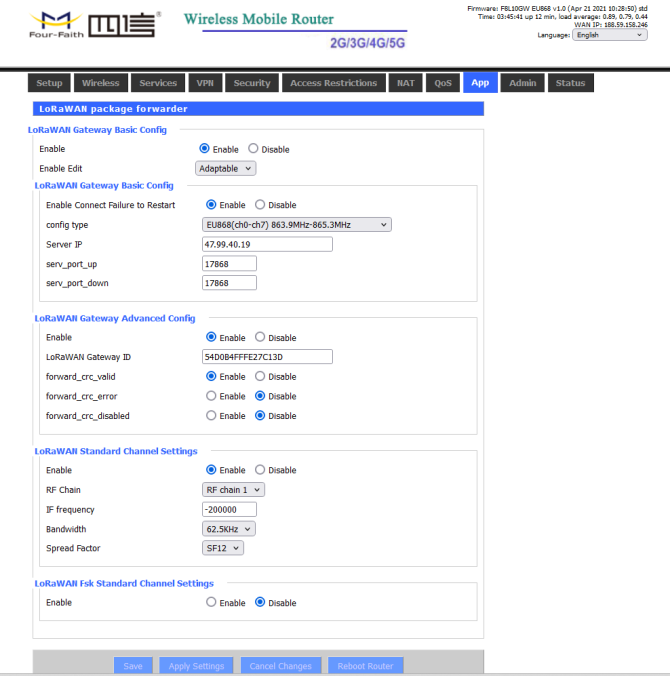
Şekil 1. Lora Ayarları
Verilerin anlık ve geriye dönük takibini yapabileceğiniz siteleri “thethings network” adıyla aratabilirsiniz.
Oluşturduğunuz “Kulllanıcı adı” ve “Şifre” ile İle giriş yapınız.
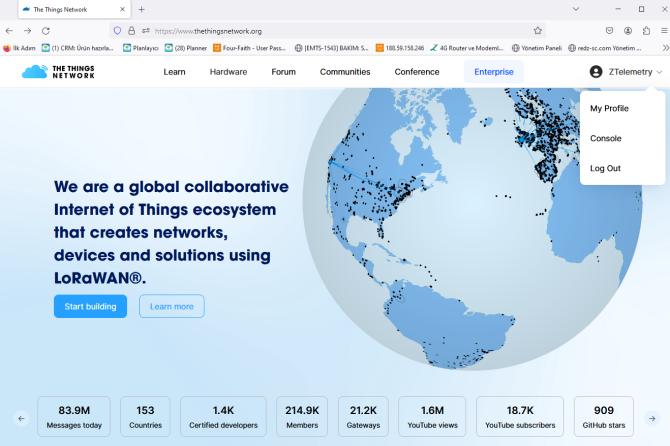
Şekil 1. Thethinsnetwork
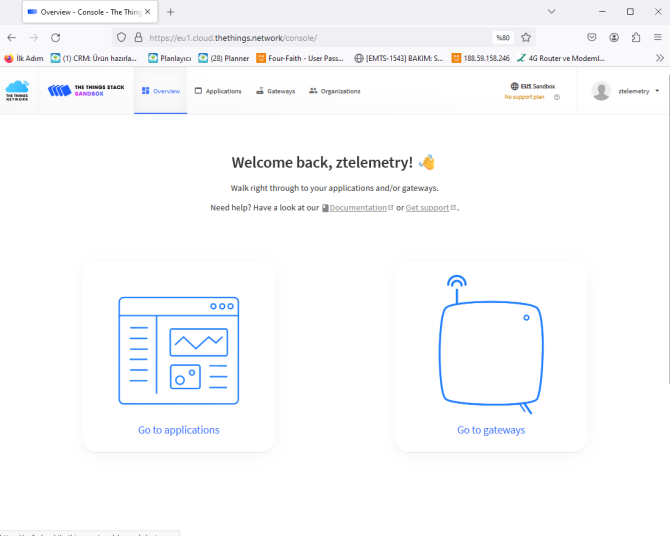
Şekil 2. Thethinsnetwork Go to Gateways

Şekil 3. Device ekleme
* Register Gateway seçeneğine tıklıyoruz.
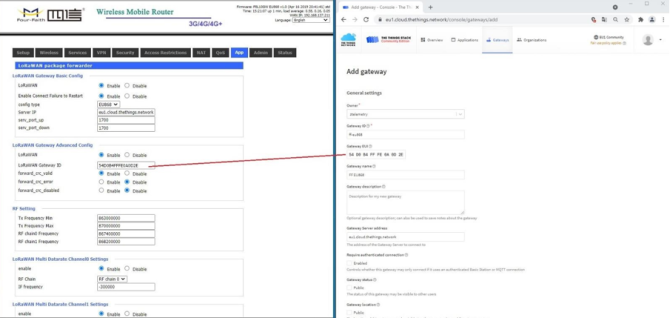
Şekil 4. Gateway ID
*Resimdeki örneğe benzer doldurunuz.

Şekil 5. Frekans Seçimi
*Modüle göre frekans aralığını seçiniz ve ilerleyiniz.
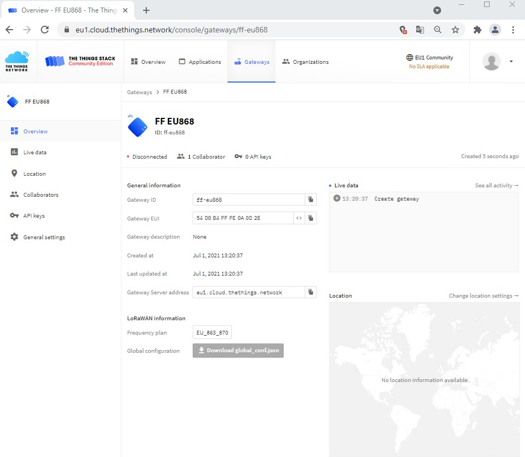
Şekil 6. Gateway Ekranı
*Gateway eklemiş oldunuz. Sonraki adıma geçiniz.
Application sayfasında "Add Aplication" tıklayınız.

Şekil 7. Application Ekleme
*Add application sekmesine tıklayıp ilerleyiniz.
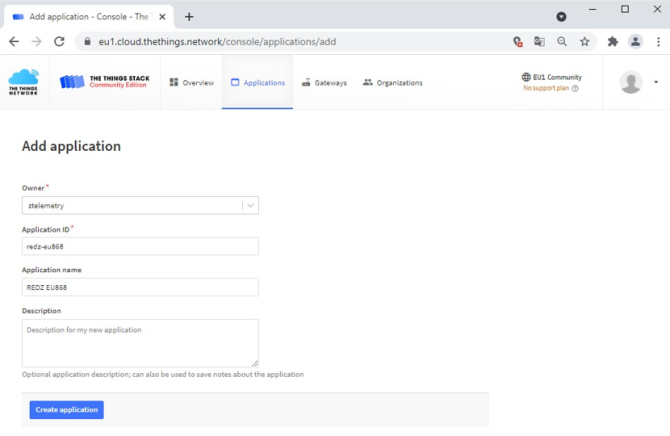
Şekil 8. Application Ayarları
*Belirlediğiniz isme göre kayıt oluşturup ilerleyiniz.
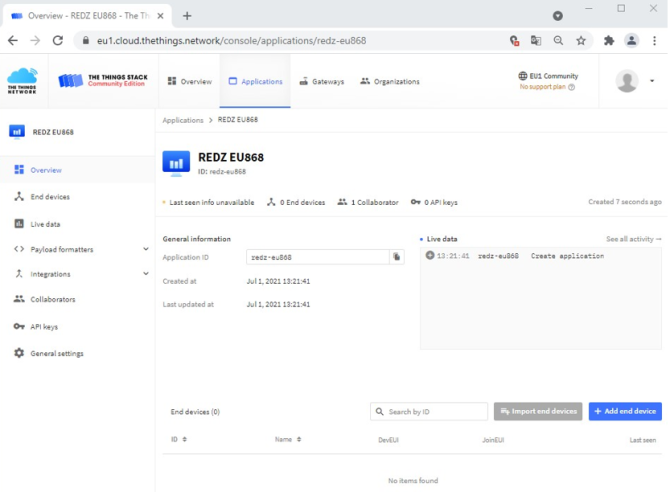
Şekil 9. Application Ekleme
*Application eklemiş oluyoruz. Bir sonraki adıma geçiniz.
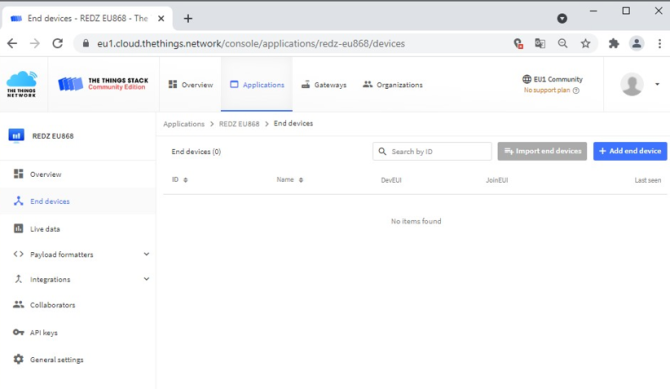
Şekil 10. Device Ekleme
*Add end device sekmesine tıklayıp ilerleyiniz.
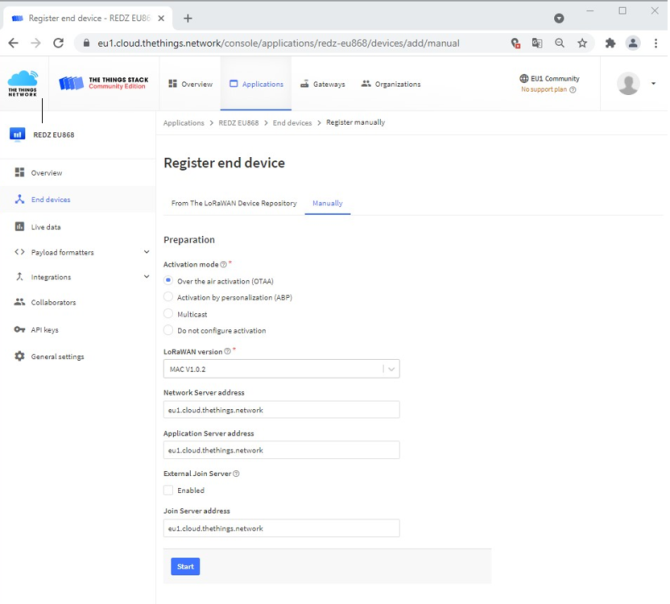
Şekil 11. Device Ayarları
*Versiyon seçip ilerleyiniz.
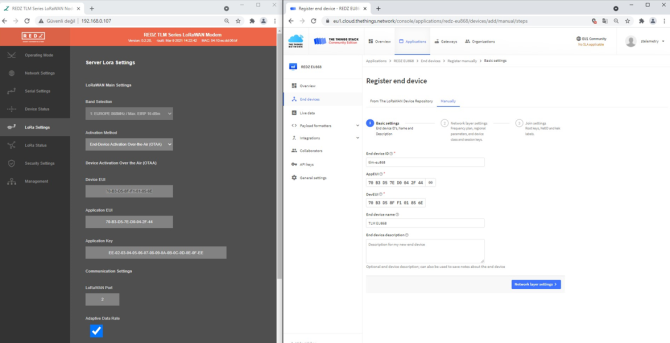
Şekil 12. TLM ile Gateway Eşleştirme
*Belirlediğiniz isimleri yazınız. TLM cihaz ile eşletirme sağlayınız.
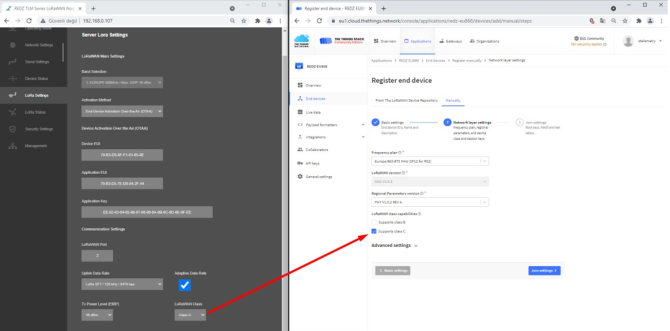
Şekil 13. TLM ile Gateway Eşleştirme
*Frekans ve versiyon seçimi ardından TLM cihaz ile eşletirme sağlayınız. Bir sonraki adıma ilerleyiniz.
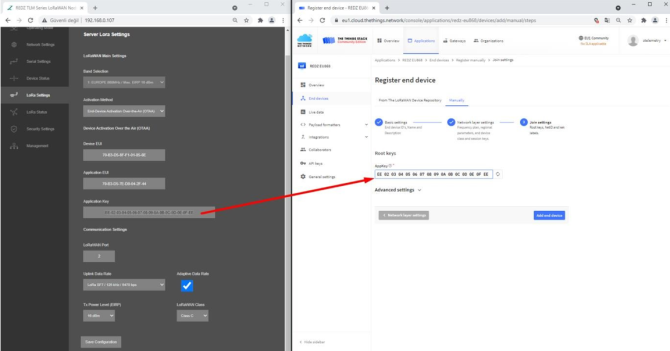
Şekil 14. TLM ile Gateway Key
*Key eşleştirmeyi sağlayınız. İlerleyiniz.
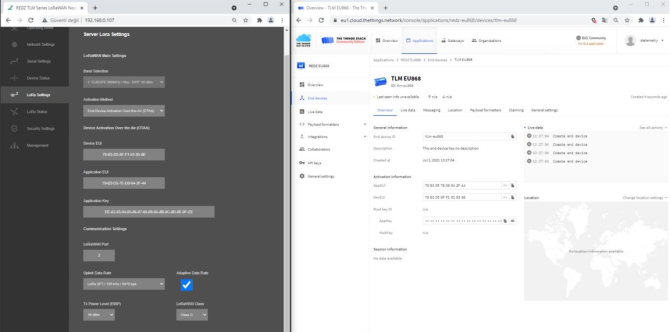
Şekil 15. Application Ayarları
*Device eklemiş olmaktayız. Test adımına ilerleyiniz.
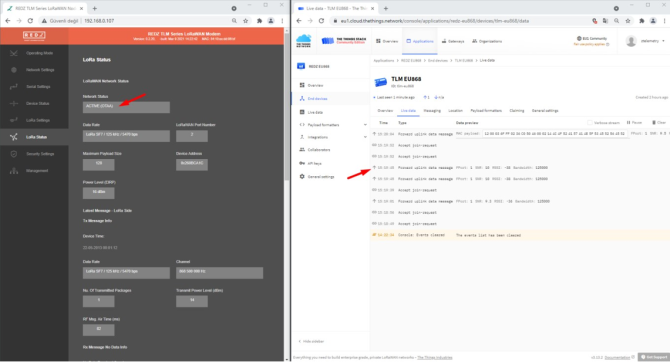
Şekil 16. Transparent Test
*TLM cihaza yeniden enerji vererek sayfadaki mesajları takip ediniz.
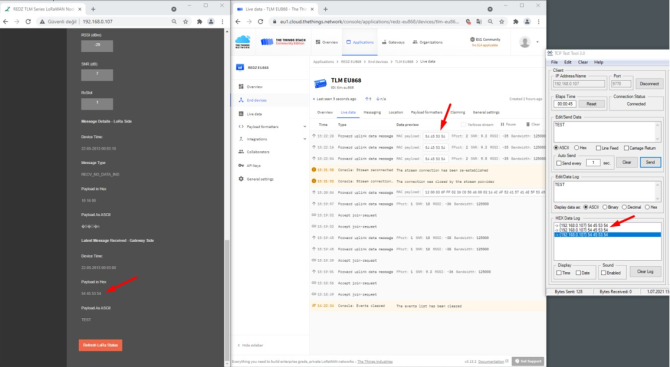
Şekil 17. TCP Test Tool ile Test
*TCP Test Tool ile iletilen mesajın HEX kodunu TLM cihazda ve TTN (Thethingsnetwork) ekranında görebilirsiniz.
TLM cihaza Modbus verisi iletmek için ModSim32 kullanınız.
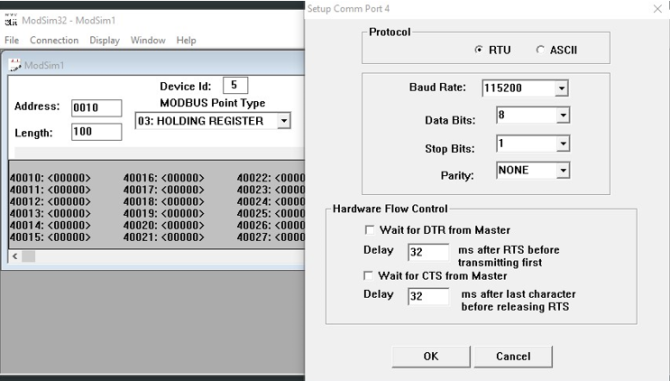
Şekil 19. ModSim Test Ekranı
*Connection'dan USB-RS485 dönüştürücünün bağlı olduğu Com Portun Baud ayarlarını giriniz.
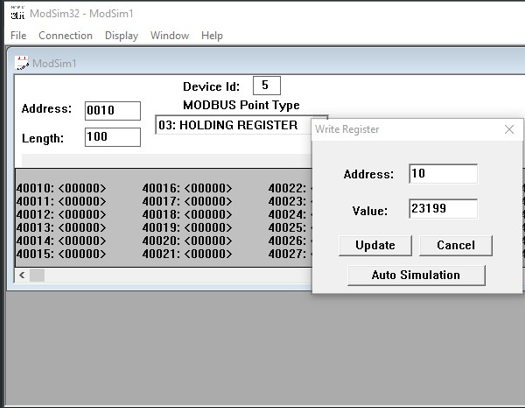
Şekil 20. ModSim Test Ekranı
*Register adresine kolay takip için sabit bir değer atayınız.
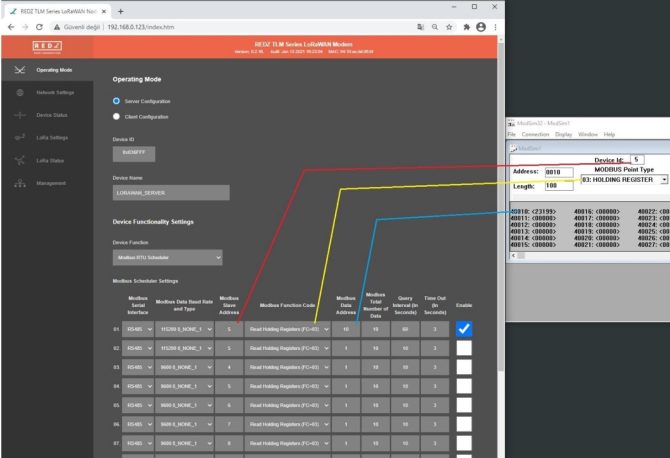
Şekil 21. TLM ve ModSim Test Ekranı
*Server TLM'de "Device Func." Modbus seçiniz ardından Modsime göre ilgili ayarları giriniz.
Sistemi aktif ettikten bir süre sonra "thethingsnetwork" ekranında mesajı görebilirsiniz.
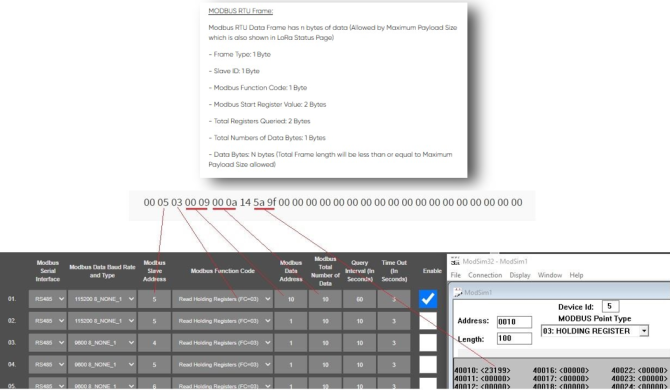
Şekil 22. Frame Okuma
Bu şekilde gelen mesajı teyit edebilirsiniz. Bu durumda sistem çalışıyor demektir.

NOT: TLM-LW ürününe yeni yazılım ile 40 adete kadar “Serial Interface” bağlanabilir ve okuma yapabilir.
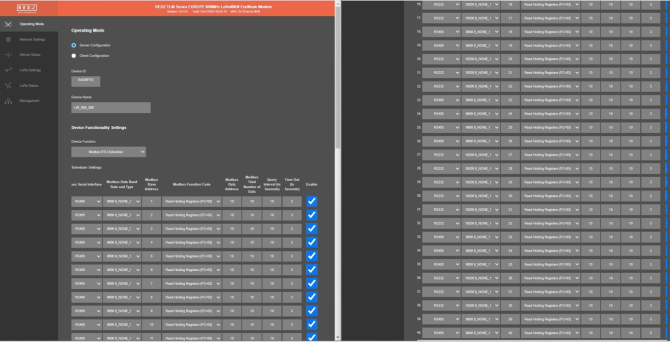
Şekil 23. TLM Arayüzünden Okuma Görme
*Örnek görselde RS485 ve RS232 karışık yazıldığını ve baudlarında farklı olduğunu görsbilirsiniz.
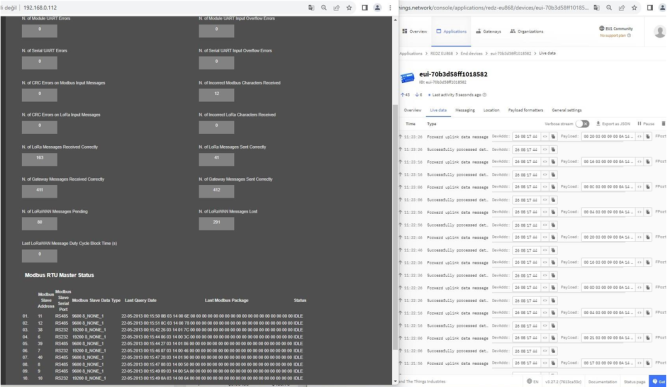
Şekil 24. TLM ve TTN Ekranı
*Device Status ekranından ve TTN ekranından bu okumayı görebilirsiniz.
TLM cihaza Modbus verisi iletmek için ModSim32 kullanınız.
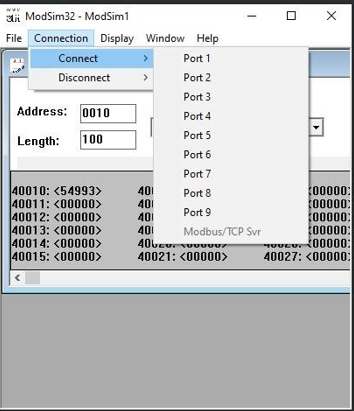
Şekil 25. Modbus/TCP Server
*Modbus/TCP Server'ı seçip ilerleyiniz.
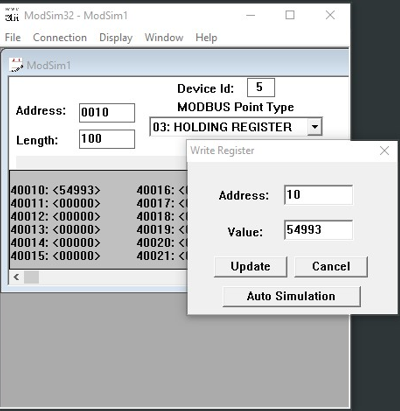
Şekil 26. Modsim Test Ekranı
*Register adresine kolay takip için sabit bir değer atayınız.
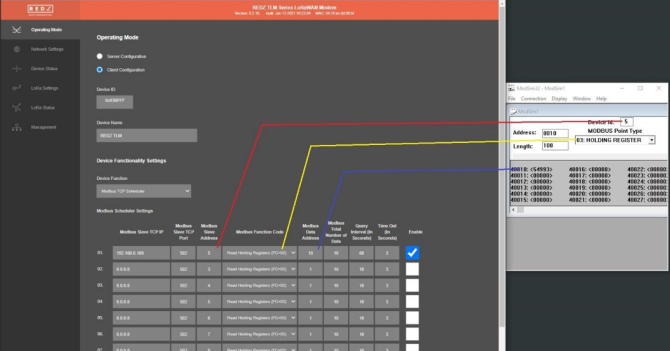
Şekil 27. TLM ve ModSim Test Ekranı
*Client TLM'de "Device Func." Modbus seçiniz ardından Modsime göre ilgili ayarları giriniz.
Sistemi aktif ettikten bir süre sonra "thethingsnetwork" ekranında mesajı görebilirsiniz.
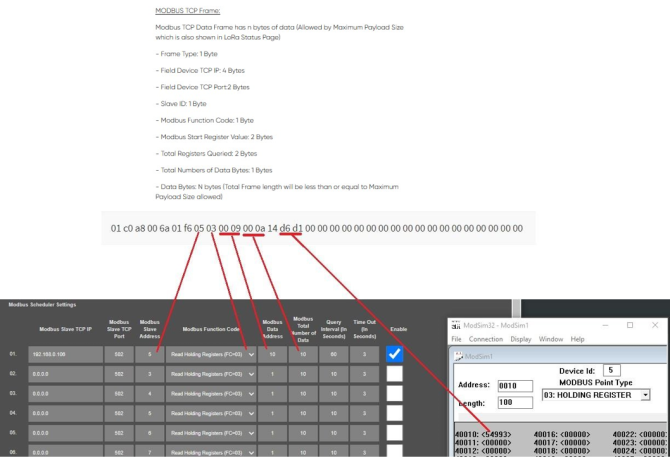
Şekil 28. Frame Okuma